字体试衣间,轻松打理您的字体
4、安装字体
在左侧或右侧窗口中选择自己需要的字体,在软件窗口工具栏会出现相应的安装图标  、卸载图标
、卸载图标  ,当系统存在要安装字体时,工具栏会显示卸载图标,当系统中不存在要安装的字体时,工具栏显示安装图标,点击安装或卸载图标执行相应的操作。
,当系统存在要安装字体时,工具栏会显示卸载图标,当系统中不存在要安装的字体时,工具栏显示安装图标,点击安装或卸载图标执行相应的操作。
在主窗口中切换分页至“Browse”,窗口上方提供了一个文件夹列表,您只需选择字体所在目录,程序就会列出该目录下的所有字体。选中要安装的字体后,点击工具栏中的“  ”图标,弹出安装字体窗口,点击“Start”即可开始安装(如图7)。
”图标,弹出安装字体窗口,点击“Start”即可开始安装(如图7)。
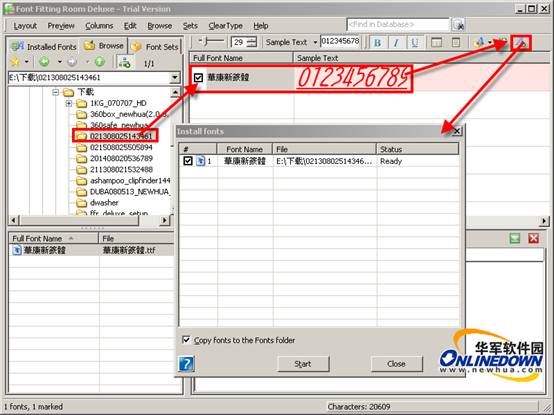
图7
由于电脑中安装的字体众多,许多时候难免会出现重复安装的情况,而系统总会弹出报警提示信息。但在“字体试衣间”中,这种情况完全不会出现,在软件中是无法安装已存在的字体的,并且程序还会用特别的绿色标记已安装字体,很容易的就杜绝了重复安装字体的情况。
5、查看字体
安装字体之后,我们可以打开Office Word或其他编辑软件,在字体栏中查看安装好的字体选项。以下是在Office Word中查看上一步安装的“华康新篆体”字体(如图8)。
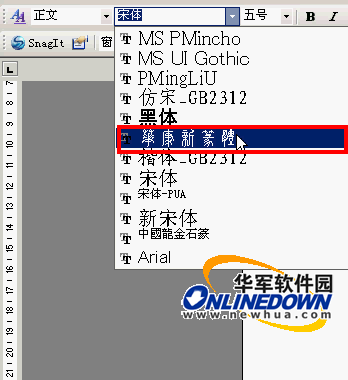
图8
6、增强功能
在菜单栏中有一项“ClearType”字体平测调整选项,点击选择“Setting”打开如图9的窗口,它是WindowsXP内置的一项技术,用于增强LCD液晶显示器的西文字体显示效果。可以通过相应的设置进行调整,使屏幕字体显示更加平滑清晰(如图9)。
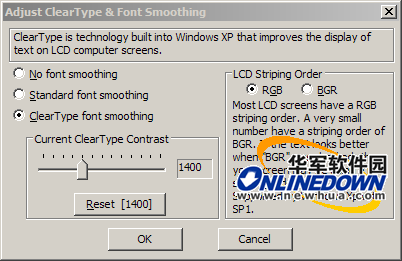
图9
7、高速批量激活字体
“字体集”可以极大提升我们的工作效率,例如:建立一个名为“设计”的字体集,将不常用的一些专业字体添加进去,不管这些字体有多少,哪怕有1000款字体也没关系。一旦我们需要使用这些字体时,你不必去系统“字体”文件夹中逐个添加,你只需要在“字体试衣间”中对“设计”字体集执行激活操作,就能实现对所有字体的高速加载了。
点击左侧窗口中的“Font Sets”标签,点击菜单“Sets→New Sets”,在弹出的对话框中键入名称(如图10),如“设计”,点击“OK”按钮完成。
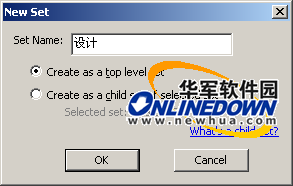
图10
接下来我们返回“Browse”分页,在众多的未安装字体里面选择所需,接下来调用右键菜单,选择“Add to Set→设计”即可(如图11)。
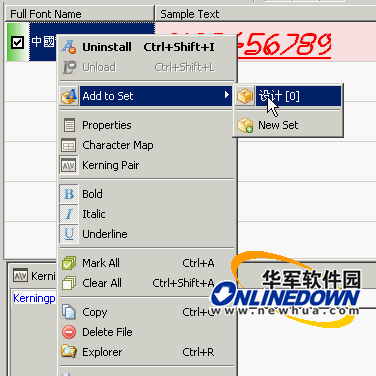
图11
以此类推,当所需的字体都添加进字体集后,选中“设计”字体集,然后点击菜单“Sets→Activate Set”(如图12),就能实现批量激活字体了。
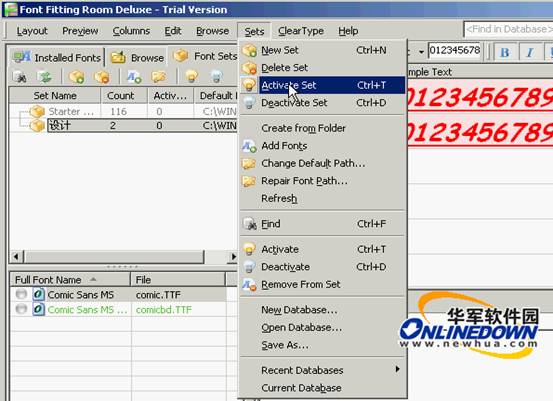
图12
五、总结
字体试衣间豪华版以集合为单位将字体根据实际需要分门别类,一个集合下的字体可以来自不同的目录,可以同时预览一个集合下的所有字体,而不必安装或激活。只在需要时激活某个集合,使其中的字体可以被Word,PhotoShop等任何文字显示处理软件使用,使用完后随时释放。字体文件始终在原位置,不用做任何移动。这样既节省系统资源,又提高了使用效率。除了为系统减肥瘦身,豪华版也将字体打理得井井有条,让您轻松体验字里乾坤!
| 上一页12 |